
«Майнер, не майни!» — сказала бы Даша-путешественница (также известная как Dora the Explorer), если бы сериал продолжали снимать в наши дни. К сожалению, криптовалютная лихорадка и дефицит чипов, вызванный пандемией, привёл к тому, что простым геймерам стало сложно найти видеокарту в магазинах. Всё чаще игроки, накопившие, казалось бы, на RTX 3080, вынуждены покупать GTX 1660, если они хотят приобрести новую видеокарту прямо из магазина. Но те, кто не боится говорить по телефону с незнакомцами, идут на сайты с объявлениями и ищут уже ранее использовавшиеся видеокарты.
Как узнать, майнил ли на ней предыдущий владелец? Как проверить бу видеокарту? Играл ли продавец сутки напролёт в Cyberpunk 2077 на «максималочках»? Мы подскажем, что делать, если при взгляде на видеокарту ничего не понятно.
Содержание
Какие могут быть подводные камни и проблемы с видеокартами
Если видеокарта мокрая и в ней есть камни, то такую брать точно не стоит. Очевидно, что хозяин использовал её совсем не по назначению. Что касается проблем, то они могут быть разные.
- Поломка системы охлаждения
Вы купили видеокарту без проверки, пришли домой, а она не включается. Почему? Потому что вентиляторы не реагируют, воздух не гонится, чип не охлаждается. Это называется аппаратная поломка и она могла возникнуть с течением времени.
- Постоянно высокие температуры
Видеокарта работает, но при загрузке игры начинает крутить вентиляторами, словно она велосипедист этапа «Тур де Франс», поднимающийся в гору. Система пытается охладить чип, который моментально нагревается до высоких температур. Из-за постоянного использования видеокарты при высоких нагрузках термопаста могла высохнуть.
- Видеокарта изначально была нерабочей
А продавец-негодяй решил от неё избавиться, но вы не читали текст на «Эльдоблоге», где предупреждают об обязательном тестировании видеокарты перед покупкой.
Каковы могут быть причины поломок и проблем?
Например, видеокарта уже была в ремонте. Продавец её починил и решил продать, пока она вновь не вышла из строя. Предыдущий владелец также мог вообразить себя Кулибиным: начитавшись советов в интернете, он поставил специальные программы, которые повысили рабочее напряжение видеокарты, заставляя её работать не на заводских настройках. Подобное отношение зачастую ведёт к износу видеокарты в кратчайшие сроки. А ещё он мог быть майнером, что в игровом сообществе осуждается. Если видеокарта использовалась в майнинге, значит, она работала на максимальных оборотах в течение долгого времени. Добыча криптовалюты — безостановочный процесс, который приводит к износу видеокарты.
Ранее мы рассказывали:

Стоит ли покупать б/у видеокарты
Однозначного ответа на этот вопрос нет. У покупки есть очевидные минусы — вы можете столкнуться с проблемами, описанными выше. Но есть и плюсы.
- Покупка б/у видеокарты позволит сэкономить, возможно, десятки тысяч рублей. Например, в магазинах можно найти GTX 1660 Super за 72 000 рублей, а на сайте объявлений — 60 000 рублей.
- После выхода видеокарт нового поколения обновившиеся счастливчики могут выставить на продажу модель прошлой серии. Например, геймер обновился и купил RTX 3080, решив продать видеокарту линейки RTX 2080. Её можно будет купить дешевле с рук, чем в магазине.
- Вы можете купить видеокарту-затычку. Представьте, что вы годами копили на новый компьютер, но кризис на рынке видеокарт не вписывался в ваши планы. Вы приобрели хорошие комплектующие, но на видеокарту не хватает средств. Можно приобрести «затычку». Так называют видеокарты, которые в будущем планируется заменить, но при этом её нужно купить прямо сейчас, чтобы можно было работать и играть. Например, GTX 1060 с 6 гигабайтами видеопамяти будет неплохим выбором.
Какие модели лучше всего брать
Если вы берёте видеокарту на вторичном рынке, значит, вы, скорее всего, ищете видеокарту для игр. Почему? Потому что для работы можно собрать новый ПК с графическим чипом, встроенным в процессор. Этого будет достаточно, чтобы работать с документами и даже программами, которые не сильно требовательны к графике. Что можно найти на б/у рынке для того, чтобы играть в современные игры на средних настройках графики с частотой кадров от 30 до 60 fps?
- AMD Radeon RX 580
Неплохая видеокарта, способная запускать с максимальными настройками графики почти все игры, вышедшие до 2018 года.
- AMD Radeon RX 570
Если не гонитесь за лучшими настройками графики, то можно поискать видеокарту серии 570. Придётся снизить качество картинки, чтобы обеспечить хорошую частоту кадров — например, для Assassin’s Cree Odyssey, Apex Legends, Call of Duty: Warzone, Watch Dogs: Legion.
- NVIDIA GeForce GTX 970
Очень хороший бюджетный вариант, который при аккуратной настройке графики в играх может выдавать стабильные 60 кадров в секунду во многих современных играх — Forza Horizon 4, Battlefield 5, Red Dead Redemption 2, Doom Eternal.
- NVIDIA GeForce GTX 1060 с 6 гигабайтами видеопамяти
Настоящий «топ за свои деньги». Самая популярная видеокарта среди пользователей Steam. Запускает все современные игры на средних, средне-высоких настройках с хорошей частотой кадров. У автора данной статьи, кстати, такая же.
Как выявить проблемы перед покупкой
Как сэкономить деньги на такси или время и силы, если вы предпочитаете пеший ход? Внимательно изучить объявление и попросить дополнительные фотографии, если продавец вдруг выставил что-то невнятное.
- Изучите рынок предложений и обратите внимание на цену
Если все продают видеокарту за 20 000 рублей, а кто-то желает избавиться от неё за 10 000, то это может вызывать подозрения.
- Посмотрите на профиль продавца
Вдруг там человек, который продавал шторы, детские коляски, зимние шины. Это значит, что он, вероятно, давно на сервисе по продаже б/у вещей и не является перекупщиком. Таким можно верить. Чем плохи перекупщики? Чаще всего они не очень следят за качеством товара. Покупают дёшево, продают дорого, обладают хорошими навыками общения, что позволяет им обводить покупателей вокруг пальца.
- Посмотрите на фотографии
Конечно, осмотр видеокарты вблизи даст вам больше данных, но что-то можно понять и по изображениям.
- Сорваны ли пломбы? 1–2 винтика, которые необходимо раскрутить, чтобы разобрать видеокарту, закрыты наклейками. Снять их без повреждений довольно сложно (но возможно).
- Какой цвет у платы? Эксперты говорят, что видеокарты после ремонта выглядят слегка пожелтевшими. Исключение — карты AMD. Поговаривают, текстолит (сама плата с элементами и надписями) может пожелтеть в результате обычного использования по назначению с течением времени.
- Посмотрите на соединение PCI-E. Оно может быть стёрто или быть слегка почерневшим. Это тоже говорит о том, что видеокарта была в ремонте.
- Она не должна выглядеть так, словно протекла. Это бросается в глаза, если продавец сфотографировал заднюю сторону карты.
Удалённо узнать, всё ли в порядке с картой всё же сложно. А визуальный осмотр всяко хуже программного тестирования.
Ранее мы рассказывали:

Основные программы для тестирования видеокарты
Есть множество программ для тестирования видеокарт, но можно воспользоваться двумя основными — бесплатными. Желательно, чтобы у продавца на ПК уже стояли какие-нибудь игры. Это упростит тестирование. Если игр нет, потребуется бенчмарк, например, 3DMark.
Первая программа — GPU-Z. Это простая утилита, которая позволит считать все данные о видеокарте в процессе работы. Запускаете игру или 3DMark, а затем GPU-Z. Перед этим важно узнать все технические данные о видеокарте, что вы приобретаете (необходимо уточнить информацию в Google или другой поисковой системе по вашему выбору). Вам нужно узнать рабочую частоту карты, температуру при нагрузке, скорость вращения вентиляторов. Также вы должны проверить такие параметры, как CUDA Cores (ядра CUDA) и Memory (Память). В GPU-Z вы получите все необходимые данные. Они должны совпадать с данными из интернета. Например, у GTX 1060 с 6 гигабайтами видеопамяти должны быть 1280 CUDA Cores, а рабочая частота — 1506 MHz. Эти же данные должны быть и в GPU-Z. Так вы поймёте, что перед вами не китайская подделка видеокарты.
Вторая программа — FurMark. Профессиональная утилита, которая устроит видеокарте стресс-тест с максимальным нагревом, шумностью и производительностью. Программа также покажет неисправности графического процессора и памяти.
Как тестировать с помощью FurMark
Скачать программу можно на https://geeks3d.com/furmark/. Разумеется, продавец должен быть не против, что вы скачиваете программу и устанавливаете её на компьютер.
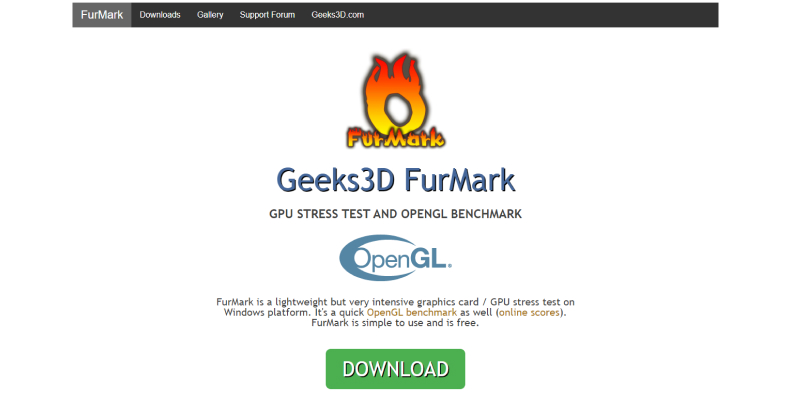
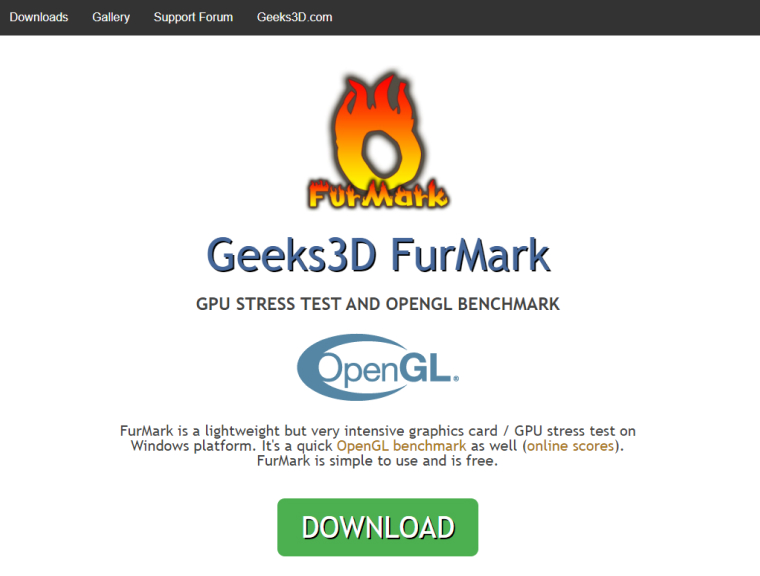
Вам нужно нажать зелёную кнопку Download.
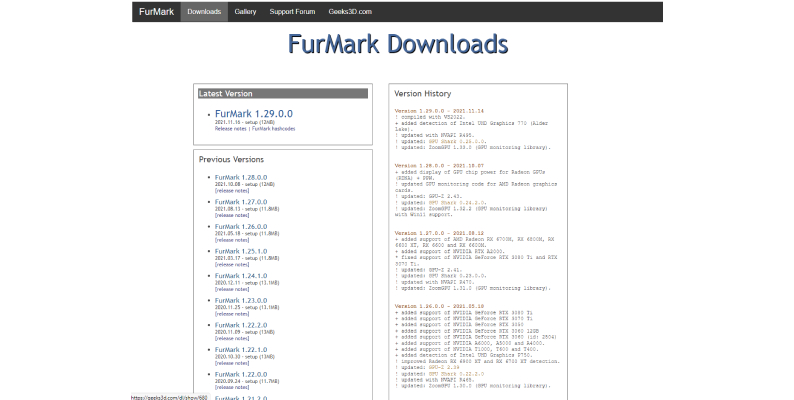
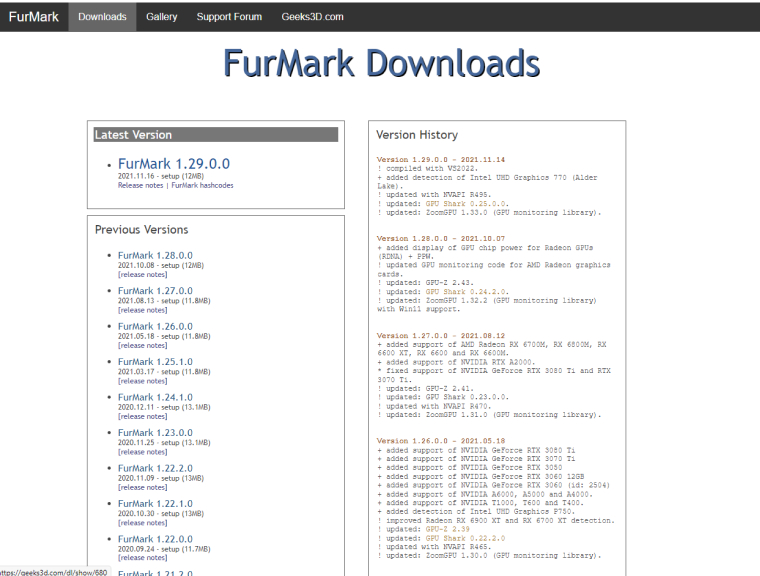
Выбрать последнюю версию (в данном случае 1.29.0.0). Перейти по ещё одной ссылке, снова нажать Download и дождаться загрузки программы.
Установите программу, нажимая next, пока она не установится на компьютер.
В главном меню вы найдёте секцию GPU benchmarks, где есть шаблоны тестирования — 720p, 1080p, 1440р и 2160p. Есть также вариант с самостоятельной настройкой тестирования.
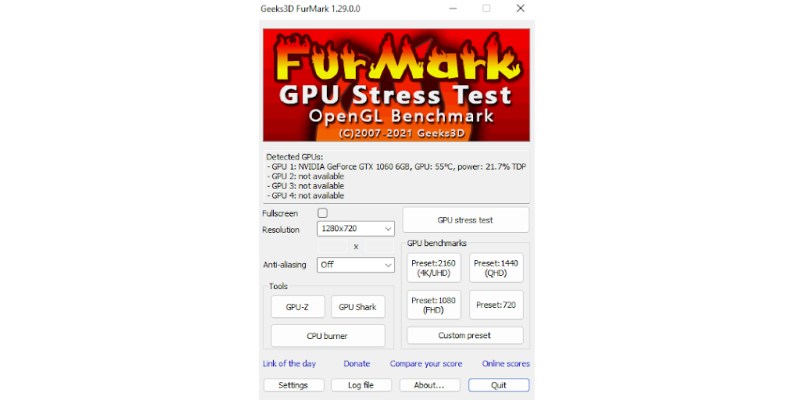
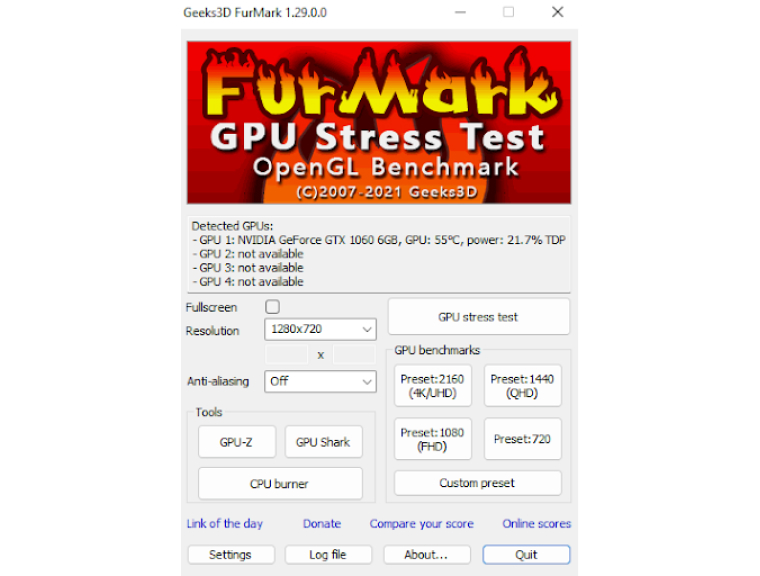
Рекомендуется запускать в полноэкранном режиме тестирование Preset:1080 (FHD) нажав на шаблон, а затем на кнопку GO.
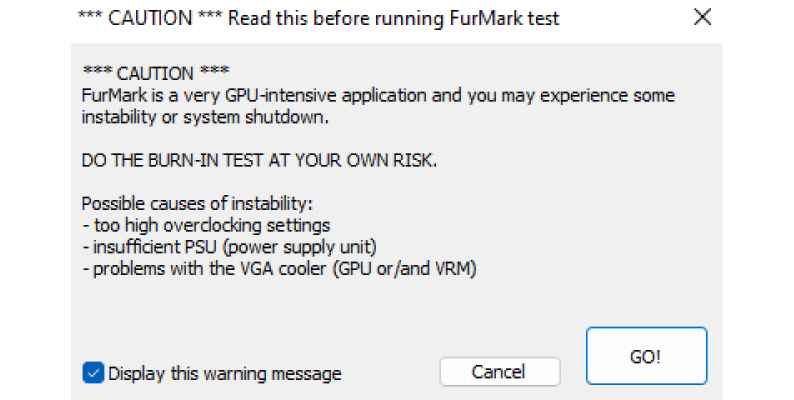
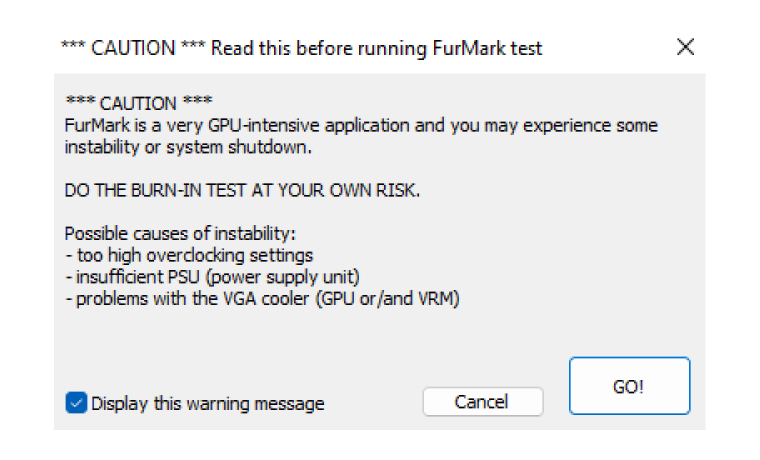
Тестирования по шаблону/пресету длятся около минуты. Они дадут вам понять, что с видеокартой что-то не так: будут видны артефакты при тестировании, или же тестирование завершится с ошибкой. В таком случае от покупки видеокарты сразу стоит отказаться. Если же тестирование по шаблону прошло успешно, можно запустить стесс-тест, нажав на кнопку GPU stress test. Это тестирование без ограничений по времени. Эксперты советуют проводить его в течение 5–10 минут.
Ранее мы рассказывали:

На что обратить внимание при тестировании
- Температура видеокарты повысится в первые минуты тестирования, а затем она должна выпрямиться (смотрите график тестирования). Если тест проводится в течение 7–10 минут, а температура не повышается выше той, что была установлена после первых 2–3 минут тестирования, то всё в порядке.
- Если во время теста температура видеокарты моментально превысит рабочую температуру (обычно это выше 93 градусов), то компьютер, скорее всего, выключится. Такую видеокарту покупать не стоит.
- Визуальные артефакты. Вы увидите, что картинка изменилась, а на экране стали появляться красные пятна. Такую видеокарту брать не стоит.
По итогу тестирования вы получите результат. Например, вот такой.
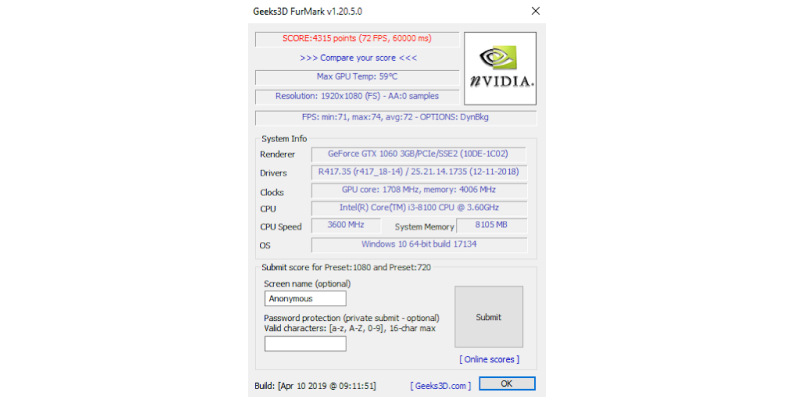
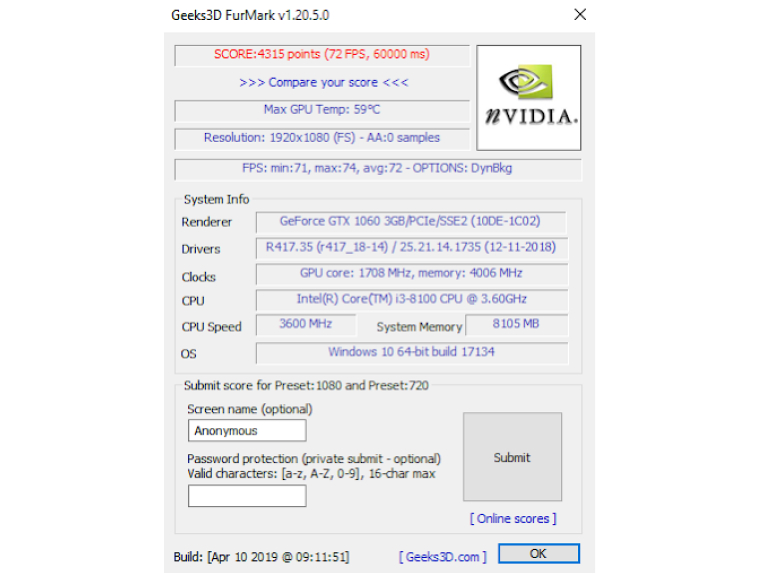
Нажмите Submit, чтобы перейти на сайт, где результат тестирования будет сохранён отдельно. Данный результат можно сравнить с другими на портале https://www.geeks3d.com/20120413/furmark-opengl-benchmark-scores-comparative-charts/
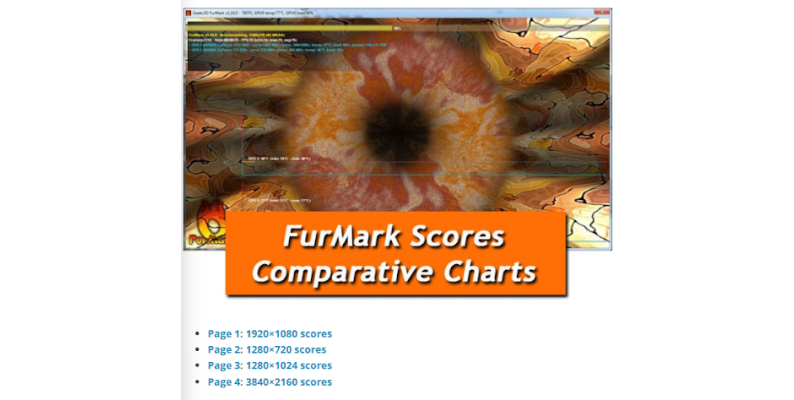
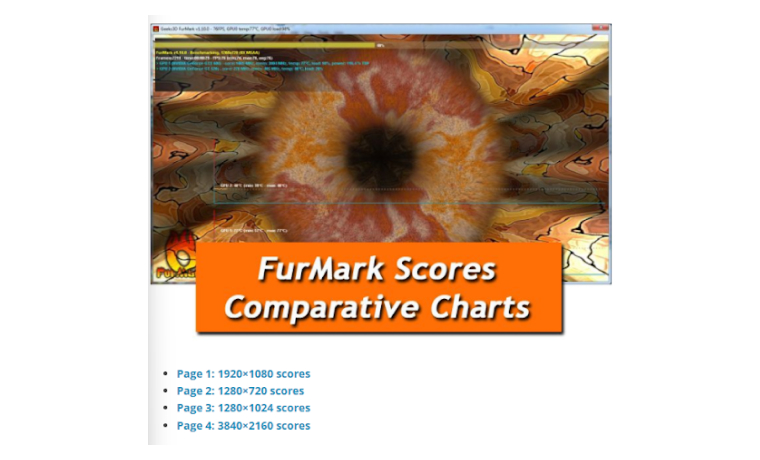
На данном портале вы должны выбрать шаблон, по которому вы тестировали, а затем найти видеокарту, тест которой только что проводился вами. Если результаты вашего тестирования идентичны другим, то всё в порядке.
Покупать видеокарту с рук всегда опасно, но это не значит, что не стоит так делать. Как мы уже отметили, вы сможете сэкономить на покупке б/у видеокарты, а также приобрести видеокарту на время, пока не спадёт майнинговый бум и не прекратится дефицит чипов. Мы рассказали вам, как проверить видеокарту на работоспособность, а значит вы уже готовы к покупке. Не забывайте о психологии. Ведите себя уверенно, словно вы покупаете по 15 видеокарт с рук в день и вообще съели не одну виртуальную собаку на этом деле.
Ранее мы рассказывали:

Посмотреть все видеокарты и выбрать свою
Выбрать*Информация о товарах, размещенная на «Эльдоблоге», не является публичной офертой. Цена товаров приведена справочно. С актуальными ценами на товары в соответствующем регионе вы можете ознакомиться на сайте eldorado.ru
Присылайте нам свои обзоры на технику и получайте до 1000 бонусов на карту «Эльдорадости»!








